De meeste moderne browsers hebben een punt-tot-punt verwijdering van accountgegevens, d.w.z. over login en wachtwoord, op elke netwerkbron. Laten we eens kijken naar de verwijderingsprocedure aan de hand van het voorbeeld van de vier populairste programma's voor surfen op internet: Internet Explorer, Mozilla Firefox, Opera en Google Chrome.
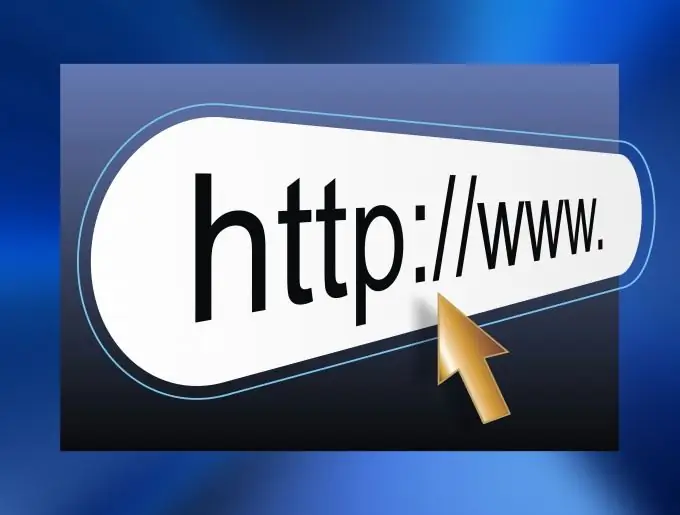
instructies:
Stap 1
Open in Internet Explorer de gewenste site. Als je bent ingelogd, log dan uit van je account. Open een pagina die velden bevat voor het invoeren van een gebruikersnaam en wachtwoord. Dubbelklik op het inlogveld. Er verschijnt een menu met de aanmeldingen van de opgeslagen accounts die zijn gebruikt om toegang te krijgen tot die specifieke site met Internet Explorer. Gebruik de "Omhoog" en "Omlaag" toetsen om de gewenste login te selecteren en druk op Delete op het toetsenbord.
Stap 2
Klik in Google Chrome op de moersleutelvormige knop in de rechterbovenhoek van het programma. Klik in het menu dat wordt geopend op "Opties". Er wordt een nieuw venster geopend. Zoek aan de linkerkant de knop "Persoonlijke inhoud" en klik erop. Rechts verschijnt een nieuw menu. Klik op de knop "Opgeslagen wachtwoorden beheren" in het veld "Wachtwoorden". Selecteer in de lijst met logins degene die je nodig hebt en klik op de knop met het kruis aan de rechterkant van de regel.
Stap 3
Klik in Mozilla Firefox op het menu-item "Extra" en vervolgens op "Opties". Selecteer in het venster dat verschijnt het tabblad "Bescherming". Klik op de knop "Opgeslagen wachtwoorden" in het veld "Wachtwoorden". Er verschijnt een lijst met bestaande opgeslagen accounts. Selecteer de gewenste en klik op de knop "Verwijderen". Als u gegevens van alle accounts tegelijk wilt verwijderen, klikt u op "Alles verwijderen".
Stap 4
Klik in Opera op het menu-item "Instellingen" -> "Persoonlijke gegevens verwijderen". Er verschijnt een nieuw venster waarin u op de knop met de pijl naast het opschrift "Gedetailleerde instellingen" klikt. Er wordt een lijst met aanvullende instellingen geopend, waarin u op de knop "Wachtwoordbeheer" klikt. Er verschijnt een lijst met sites en hun accounts. Klik op de naam om de lijst met accounts voor een specifieke site uit te vouwen. Selecteer vervolgens een account en klik op Verwijderen.






